

Colorado M-series 提供在介质内侧和外侧打印的可能性,间接为用户提供了双面打印的方法。为此,您需要内侧和双面打印许可证。
若要双面打印,则在介质内侧打印。
视频:
 如何进行双面打印。
如何进行双面打印。
RIP
在[介质特性] 中,将自动提前校正 (AAC) 设置为[增强] ,以获得最佳的 X 平衡。
AAC 在介质上打印黄色、白色或黑色标记,打印机将其用作优化介质步进精度的导向。请参阅操作指南中的“更改介质设置”。
在 中,确保左侧和右侧相同。
在 中,确保副本值之间的空格为 0。
打印机
使用张力杆(锁定)。
如果介质通常(单面)打印时没有张力杆,则切换到锁定张力杆模式。
您可以在 RIP 中针对介质类型更改张力条设置。从 [无拉伸杆] 更改为 [锁定拉伸杆] 。
使用哑光打印模式,最好两面都使用相同的模式。
请勿启用自动介质推进或潮湿敏感性设置。
必要时校准介质。
工具
适合双面打印的介质。
2 个与要使用的介质宽度相同的空芯。
一卷胶带。
|
打印面 1 |
印刷面 2 |
|---|---|
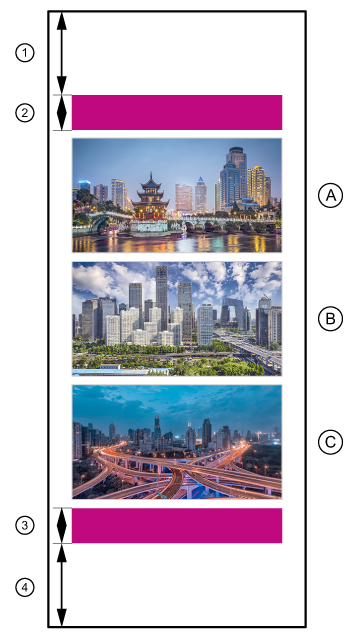
|
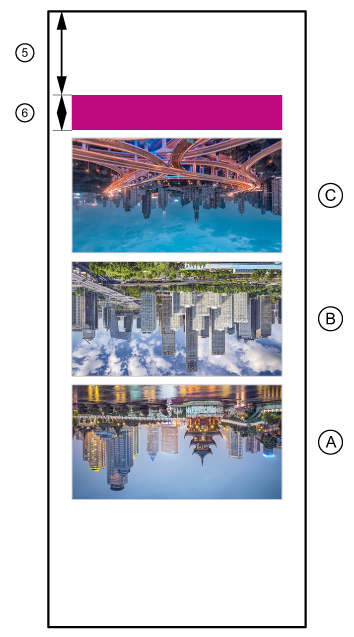
|
|
边条 |
功能 |
带材长度 |
|---|---|---|
|
1 |
纸头 |
1600 mm(63 英寸) |
|
2 |
导入图片 |
250 mm(9.84 英寸) |
|
3 |
引出图片 |
250 mm(9.84 英寸) |
|
4 |
纸尾 |
1600 mm(63 英寸) |
|
5 |
纸头 |
1600 mm(63 英寸) |
|
6 |
导入图片 |
250 mm(9.84 英寸) |
注意必须将内侧作业旋转 180 度。
AAC 使用导入和导出图像来测量和校正由第 1 面油墨层引起的额外介质步进误差,同时打印第 2 面。
选择所需的介质和介质宽度。
在 ONYX 中,嵌套功能称为 [组作业] 。将组设置从[保存介质] 更改为[将作业分组在一起] 。RIP 将不会更改图像的顺序,并把组中的所有作业视为 1 个图像。
嵌套包括:
导入图片(任何颜色)
用户图像
导出图片(任何颜色)
请注意,当您在独立图像之间应用额外空间时,必须从尾部边缘的 1600 毫米(63 英寸)中减去该额外空间。
至此,第 1 面的打印程序结束。
嵌套包括:
导入图片(任何颜色)
用户图像
根据不同的应用,您可能需要旋转或镜像第 2 面的图像。